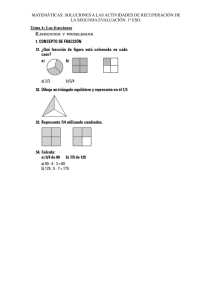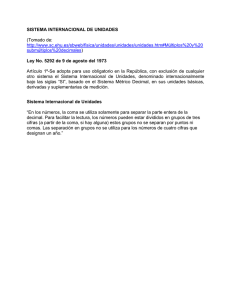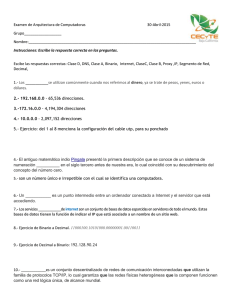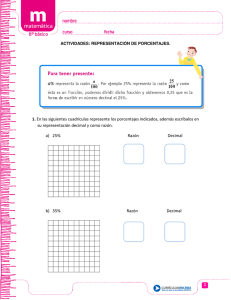TI-5045 SV - Texas Instruments
Anuncio
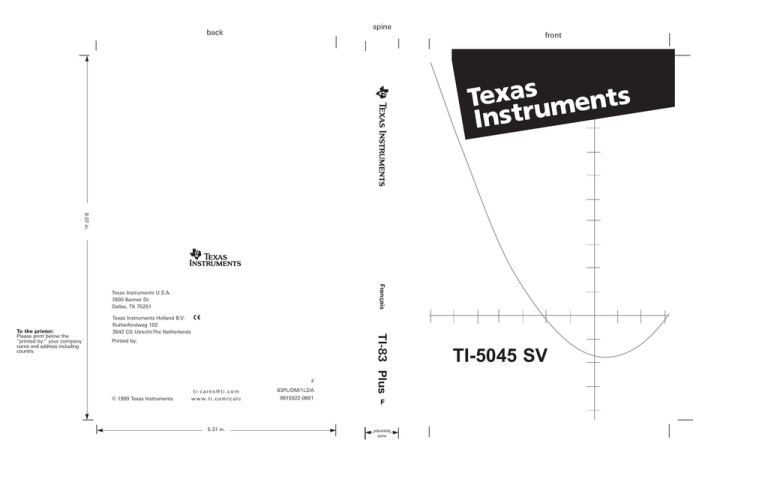
spine back front 8.07 in. Français Texas Instruments U.S.A. 7800 Banner Dr. Dallas, TX 75251 Printed by: F © 1999 Texas Instruments [email protected] w w w. t i . c o m / c a l c 5.31 in. 83PL/OM/1L2/A 9815922-0601 TI-83 Plus To the printer: Please print below the “printed by:” your company name and address including country. Texas Instruments Holland B.V. Rutherfordweg 102 3542 CG Utrecht-The Netherlands F adjustable spine TI-5045 SV English.............................................................. 1 Français ............................................................ 6 Español ............................................................. 11 Português ........................................................... 16 Examples, exemples, ejemplos, exemplos .............................. 21 ILLUSTRATIONS ¦ FIGURES ¦ ILUSTRACIONES¦ ILUSTRAÇÕES Removable tab Languette Lengüeta extracción Alavanca usada para o rolo Ink roller Rouleau encreur Tampón de tinta Cartucho de tinta ii 1-5045~1.DOC English Page ii of 6 1 Erin Williams Revised: 06/22/00 3:36 PM Printed: 06/22/00 4:06 PM English Your Texas Instruments calculator has a built-in printer for producing a permanent record printout of your calculations with negative numbers printed in red. A big, easy-to-read display also enables you to check entries or perform quick calculations without printing. GETTING STARTED POWER OFF ON PRT IC GT 1. Connect the calculator to a proper power outlet (110–120V or 220–240V where available). 2. The calculator is turned on by setting the POWER switch to the PRT position. Inserting the paper (see illustrations 1, 2, 3, and 4 on page ii). 1. Turn on the calculator. 2. Open the printer compartment cover by pressing down on its front edge and sliding it back in the direction of the arrow. 3. Fit the roll of paper on the holder so that it unrolls from the bottom, with the loose end toward the calculator. 4. Cut the end of the paper squarely and insert it firmly into the printer slot on the back of the calculator. 5. Press & until the paper is in the printing position. Replacing the ink roller (see illustrations 5 and 6 on page ii) 1. Turn the calculator off and tear off the excess paper. 2. Remove the printer cover by pressing down on both sides of the front edge and sliding back in the direction of the arrow. 3. Remove the old ink roller by lifting it with the removal tab. 4. Insert the new ink roller into the compartment and press down gently until it snaps into place. Close the printer compartment. Note: The old ink rollers should not be refilled. Replacement rollers can be obtained from your local retailer. The warranty does not cover ink roller replacement. 1 1-5045~1.DOC English Page 1 of 6 1 Erin Williams Revised: 06/22/00 3:36 PM Printed: 06/22/00 4:06 PM SELECTION SWITCH SETTINGS POWER OFF ON PRT IC GT DECIMAL ROUND : 5/4 9 + F 0 2 3 TAX SET CALC 4 Set the POWER, ROUND, DECIMAL and TAX switches as required. Note: The TAX switch is spring-loaded to return to CALC when it is moved to SET and released. The switch settings are summarized in the following table: SWITCH SETTING FUNCTION POWER ON No printout is provided; however, the display can be printed by pressing 4. PRT The printer provides a printout of your calculations but does not count them. IC The printer is on and an item count of additions and subtractions to or from the register is printed when sub-totaled or totaled. GT The GT position controls whether or not the totals from the independent add register are accumulated in the grand total register. Rounds the result of a calculation to the selected number of decimal places. ROUND DECIMAL : Truncates the result to the selected number of decimal places. 5/4 Rounds the result up or down according to its value. For example, when the DECIMAL switch is set to 2, the result is rounded up if the third decimal position is 5 or more and rounded down if it is 4 or less. 9 Rounds the result up to the selected number of decimal places. Ex. Setup: 220 P 6 PRINTER: PRT, ROUND: : DECIMAL: 2, TAX: CALC Press Display 2 220 ' 63 0. 220. 36.66 Printout 0¦ C 220 ¦ P 6¦ = 36 ¦ 66 Ex. Setup: Press 2 220 ' 63 220 P 6 PRINTER: PRT, ROUND: 5/4 DECIMAL: 2, TAX: CALC Display 0. 220. 36.67 Printout 0¦ C 220 ¦ P 6¦ = 36 ¦ 67 + Add mode: All results are given with two decimal places. For addition and subtraction only, a decimal point is automatically placed to the left of the last two digits entered, unless the number already includes a decimal point. F Floating mode: Any results are displayed and printed with the maximum number of decimal places. 0 2 3 4 Fixed decimal mode: Sets the number of decimals to 0, 2, 3, or 4. 2 1-5045~1.DOC English Page 2 of 6 1 Erin Williams Revised: 06/22/00 3:36 PM Printed: 06/22/00 4:06 PM TAX SET Lets you enter a tax rate to perform tax calculations. CALC Stores the tax rate. Pressing ! or " after a tax rate has been entered, adds/subtracts the stored tax rate to/from the value in the display. Ex. VAT = 17.5 % 100 + VAT Setup: PRINTER: PRT, DECIMAL: F, ROUND: 5/4, TAX: CALC Ex. VAT = 17.5 % 235 – VAT Move and hold the TAX switch to SET. Press 2 17 L 5 and release the TAX switch. It automatically returns to CALC. 17.5% is printed. Press Display 2 100 ! 0. 117.5 Printout 0¦ C 100 ¦ 17 ¦ 5 @ 117 ¦ 5 Press 2 235 " Display 0. 200. Printout 0¦ C 235 ¦ N35 ¦ @ 200 ¦ Note: The most common setup is POWER: PRT, ROUND: 5/4, DECIMAL: 2, TAX: CALC. Use these positions for the examples unless other settings are given. KEY DESCRIPTIONS Basic keys I Clear Entry: Clears an entry, enabling you to enter another number in its place. Note that this key does not clear the add register. 2 Clear Key: Clears the add register, any pending operations, and the display. 0.C is printed. Does not clear the memory. ( Right Shift: Deletes the right-most digit entered from an entry before an operation key is pressed. Shifts the remaining digits one place to the right. L Decimal Point: Enters a decimal point. 4 Date/Non-Add: Prints a date (such as 12¦10¦96) or a number for reference purposes. Does not affect calculations. This entry is printed on the left side of the printout, the date or number preceded by the # sign. & Paper Advance: Advances the printing paper. Addition and subtraction keys 9 Add: Adds a number to the add register. Displays the cumulated result. : Subtotal: Gives the intermediate total from the add register. Using this key does not affect the contents of the add register. . Subtract: Subtracts a number from the add register. Displays the cumulated result. E Total: Gives the total from the add register, and then clears the register. 3 1-5045~1.DOC English Page 3 of 6 1 Erin Williams Revised: 06/22/00 3:36 PM Printed: 06/22/00 4:06 PM Multiplication, division, percent and margin keys ? Multiply: Multiplies the number in the display by the next value entered. ' Divide: Divides the number in the display by the next value entered. 3 Equals: Completes any pending multiplication or division operation. > Percent: Calculates percentages, ratios, add-ons (e.g. of VAT), or discounts. # Gross Profit Margin: Calculates the selling price of an item when its cost and gross profit (or loss) margin are known; also used to obtain a price excluding VAT. / Ex. Cost: 594 Profit margin: 40% Ex. Selling price including VAT: 252 VAT %: 20% Press: 2 594 # 40 3 Press: 252 # 20 . 3 Answer: Selling price: 990 Gross profit: 396 Answer: Selling price excluding VAT: 210 VAT: 42 Grand Total: Gives the grand total of the operations previously performed and stored in the Grand Total register. Every time a total is obtained with E it is cumulated into this register (printout shows G+) which is only cleared when / is pressed twice. During long calculations, if / is not used, this register can overflow and cause an error condition shown by E in the display. This register is only cleared by pressing / twice. Note: Set the POWER switch to GT for this function. ! Add TAX: Adds the stored tax rate to the value in the display. " Subtract TAX: Subtracts the stored tax rate from the value in the display. Memory keys Calculations in the memory and in the add register are performed separately. Multiplication and division (as well as GPM operations) are automatically completed and the result printed when you press N or F. The symbol M appears on the left of the display to indicate that the memory content is nonzero. N Add to Memory: Adds the displayed number into the memory. F Subtract from Memory: Subtracts the number in the display from the memory. ; Memory Subtotal: Displays and prints the number in memory. Using this key does not affect the contents of the memory. 0 Memory Total: Displays and prints the number in memory, then clears the memory. 4 1-5045~1.DOC English Page 4 of 6 1 Erin Williams Revised: 06/22/00 3:36 PM Printed: 06/22/00 4:06 PM AUTOMATIC FEATURES Repeat operation: Allows you to repeat an operation using the same number without re-entering it. Press 9, ., ? or ' as often as the number is to be repeated. Ex. N5 + 3 + 3 + 3 Ex. 20 Q 12 Q 12 Press: 5 . 3 9 9 9 E Press: 20 ? 12 ? 3 Answer: 4 Answer: 2,880 Constant: In a simple multiplication problem, the first number entered is automatically taken as the constant. When ? or ' is used more than once in a sequence ending with a multiplication, the constant is a composite multiplicand. This number is shown in the display the last time ? is pressed. In a division problem, or in a mixed sequence ending with a division, the last number entered is taken as the constant. The constant is cleared by entering a new multiplication or division problem, or by pressing 2. Ex. 5 Q 3 = 15; 5 Q 9 Ex. 66 P 3 = 22; N90 P 3 Ex. 495 + 20% = 594; 495 + 60% Press: 5 ? 3 3 9 3 Press: 66 ' 3 3 90 . 3 Press: 495 ? 20 > 9 60 > 9 Answers: 15; 45 Answers: 22; N30 Answers: 594; 792 The constant can be used to find a reciprocal or to raise a number to a power. Ex. 1 P (8 + 12) Ex. 12 Q 12 Ex. 12 3 Press: 8 912 9 E ' 3 3 Press: 12 ? 3 Press: 12 ? 3 3 Answer: 0.05 Answer: 144 Answer: 1,728 ERROR / OVERFLOW An error or an overflow condition is indicated by an E at the left of the display. All keys except I and 2 are then inoperative. To continue the calculation, press I. To clear the calculator completely, press 2 0 2. An error condition occurs when any number is divided by zero. An overflow condition occurs when an accumulated total or result has more than 12 digits to the left of the decimal point. IN CASE OF DIFFICULTY ¦ Be sure the power cord is properly connected and the POWER switch is set to PRT. If the calculator still does not power-up, try a different wall outlet. ¦ If you are getting calculation errors or if the calculator does not respond to keyboard entries: 1. Press 2 0 2. The display should be 0. 2. Check the switch settings. The most common positions are: POWER: PRT, ROUND: 5/4, DECIMAL: 2, TAX: CALC. 3. Turn the POWER switch off for 10 seconds, then on and try the calculation again. ¦ If you are getting a faint printout or none at all: 1. Be sure the POWER switch is set to PRT, IC, or GT. 2. Check the ink roller for proper installation and sufficient ink supply. Replace or reinstall as indicated. If none of the above procedures corrects the difficulty, make a last check with a new ink roller before returning the calculator for service to your Texas Instruments retailer. 5 1-5045~1.DOC English Page 5 of 6 1 Erin Williams Revised: 06/22/00 3:36 PM Printed: 06/22/00 4:06 PM Français INTRODUCTION Cette calculatrice de Texas Instruments possède une imprimante intégrée permettant une impression permanente de tous vos calculs, en imprimant tous les nombres négatifs en rouge. Son grand écran offre des conditions optimales de lisibilité des entrées et des calculs effectués sans impression. MISE EN ROUTE POWER OFF ON PRT IC 1. Branchez la calculatrice sur une prise secteur à (110–120V ou 220–240V suivant le cas). GT 2. Pour mettre la calculatrice en marche, positionnez le commutateur marche/arrêt sur PRT. Installation du papier (voir fig.1, 2, 3, et 4 à la page ii). 1. Mettez votre calculatrice en marche. 2. Retirez le couvercle transparent en poussant sur les deux bords pour le faire coulisser et en le faisant glisser vers l'arrière dans le sens de la flèche. 3. Installez le rouleau de papier sur le support bleu de manière à le faire dérouler par le bas, I’extrémité du papier côté machine. 4. Coupez à angle droit l’extrémité du papier et insérez-le dans la fente de l’imprimante située à l’arrière de la calculatrice. 5. Appuyez sur la touche & pour ramener le papier en position d’impression. Remplacement du rouleau encreur (voir fig. 5 et 6 à la page ii). 1. Mettez la calculatrice à l'arrêt et déchirez l'excès de papier. 2. Retirez le couvercle de l’imprimante en appuyant sur les deux côtés du bord avant du couvercle de cette dernière et en le faisant glisser vers l'arrière dans le sens de la flèche. 3. Retirez le rouleau encreur usagé en le soulevant à l’aide de la languette. 4. Placez un rouleau encreur neuf dans le compartiment et appuyez doucement jusqu’à ce qu’il soit correctement positionné. Remettez le couvercle en place. Remarque : un rouleau encreur usagé ne doit jamais être rechargé sous peine de détériorer le mécanisme d’impression. Vous trouverez des rouleaux neufs chez votre revendeur. Le remplacement du rouleau encreur n'est pas couvert par la garantie. COMMUTATEURS DE SELECTION POWER OFF ON PRT IC GT DECIMAL ROUND : 5/4 9 + F 0 2 3 TAX 4 SET CALC Positionnez les commutateurs POWER, ROUND, DECIMAL et TAX en fonction des opérations à effectuer. Remarque : un ressort retourne le commutateur TAX sur CALC lorsqu'il a été positionné sur SET et relâché. 6 Document9 Français Erin Williams Revised: 00/00/00 0:00 AM Printed: 06/22/00 4:07 PM Page 6 of 5 La sélection des positions est décrite, ci-après : COMMUT. POSITION FONCTION POWER ON La calculatrice n’imprime pas les calculs ; cependant il est possible d’imprimer le nombre affiché en appuyant sur 4. PRT La calculatrice imprime les calculs, mais pas le nombre d’opérations effectuées. IC La calculatrice imprime les calculs, ainsi que le nombre d’additions et de soustractions effectuées dans le registre en cas de total ou de sous-total. GT Le commutateur GT (Grand Total) permet de déterminer si le total du registre d’addition indépendant doit être cumulé dans le registre grand total. Arrondit le résultat d'un calcul en fonction du nombre de décimales sélectionné. ROUND : Le résultat est toujours arrondi au chiffre inférieur (tronqué) pour obtenir le nombre de décimales sélectionné. 5/4 Le résultat est arrondi au chiffre supérieur ou inférieur selon sa valeur. Par exemple, si le commutateur DECIMAL est positionné sur 2, le résultat est arrondi au chiffre supérieur si la valeur de la troisième décimale est supérieure ou égale à 5 et arrondi au chiffre inférieur si elle est inférieure ou égale à 4. 9 Le résultat est toujours arrondi au chiffre supérieur pour obtenir le nombre de décimales sélectionné. 220 P 6 Ex. Positionnez sur : POWER: PRT, ROUND: : DECIMAL: 2, TAX: CALC DECIMAL Entrez Affich. 2 220 ' 63 0. 220. 36.66 Impress. 0¦ C 220 ¦ P 6¦ = 36 ¦ 66 220 P 6 Ex. Positionnez sur : POWER: PRT, ROUND: 5/4 DECIMAL: 2, TAX: CALC Entrez 2 220 ' 63 Affich. 0. 220. 36.67 Impress. 0¦ C 220 ¦ P 6¦ = 36 ¦ 67 + Mode décimalisation comptable : tous les résultats sont des nombres à deux décimales. Pour les additions et les soustractions uniquement, la calculatrice insère automatiquement un point décimal avant les deux derniers chiffres du nombre introduit (s'il n'en existe pas déjà). F Mode point décimal flottant : les résultats sont affichés et imprimés avec autant de décimales que possible. 0 2 3 4 Mode point décimal fixe : définit un nombre fixe de décimales : 0, 2, 3, ou 4. 7 Document9 Français Erin Williams Revised: 00/00/00 0:00 AM Printed: 06/22/00 4:07 PM Page 7 of 5 TAX SET Permet d’entrer le taux d’une taxe. CALC Stocke le taux de la taxe. Celui-ci peut ensuite être ajouté à ou soustrait de la valeur affichée en appuyant sur ! ou sur ". Ex. TVA = 17.5 % 100 + TVA Ex. TVA = 17.5 % 235 – TVA Positionnez sur : PRINTER: PRT, DECIMAL: F, ROUND: 5/4, TAX: CALC Positionnez et gardez le commutateur TAX sur SET. Entrez 2 17 L 5. Positionnez le commutateur TAX sur CALC. L'impression affiche 17.5 %. Entrez Affich. 2 100 ! 0. 117.5 Impress. 0¦ C 100 ¦ 17 ¦ 5 @ 117 ¦ 5 Entrez 2 235 " Affich. 0. 200. Impress. 0¦ C 235 ¦ N35 ¦ @ 200 ¦ Remarque : les commutateurs sont couramment positionnés sur POWER: PRT, ROUND: 5/4, DECIMAL: 2, TAX: CALC. Utilisez ces positions pour les exemples sauf si d'autres réglages sont indiqués. DESCRIPTION DES TOUCHES Touches de base I Effacement de la dernière entrée : efface une entrée erronée afin d’en saisir une autre sans effacer le registre d’addition. 2 Effacement : efface le registre d’addition et toutes les opérations en cours, ainsi que l’affichage, sans effacer la mémoire. 0.C est imprimé. ( Effacement du dernier chiffre : efface le dernier chiffre entré au clavier avant qu’une touche opération soit appuyée ; le nombre affiché est déplacé d’une position vers la droite. L Point décimal : permet d’introduire un point décimal. 4 Date/Référence : imprime une date (par ex. 12.10 1993) ou un nombre à titre de référence. Cette touche est sans effet sur les calculs en cours. L’entrée est imprimée à gauche, la date ou le nombre est précédé du signe #. & Avance papier : provoque l’avance du papier d’impression. Touches d’addition et de soustraction 9 Addition : ajoute le nombre affiché au contenu du registre d’addition et affiche le résultat cumulé. . Soustraction : soustrait le nombre affiché du registre d’addition et affiche le résultat cumulé. : Sous-total : donne le résultat intermédiaire du registre d’addition. Cette touche est sans effet sur le contenu du registre d’addition. E Total : donne le résultat du registre d’addition et le remet à zéro. 8 Document9 Français Erin Williams Revised: 00/00/00 0:00 AM Printed: 06/22/00 4:07 PM Page 8 of 5 Touches de multiplication, de division, de pourcentage et de marge ? Multiplication : multiplie la valeur affichée par le nombre qui va être introduit. ' Division : divise la valeur affichée par le nombre qui va être introduit. 3 Egal : finalise la multiplication ou la division en cours. > Pourcentage : calcule les pourcentages de rapports, de taux de marge (par ex. de TVA), ou de remise. # Taux de marge : sert par exemple à calculer le prix de vente à partir d’un prix de revient et d’un pourcentage de marge brute (ou de perte brute). Permet aussi de calculer un prix HT à partir d’un prix TTC (TVA incluse). / Ex. Coût : 594 Marge : 40% Ex. Prix de vente TTC : 252 TVA % : 20% Entrez : 2 594 # 40 3 Entrez : 252 # 20 . 3 Réponse : Prix de vente : 990 Marge brute : 396 Réponse : Prix de vente HT : 210 TVA: 42 Grand Total : donne le total général de toutes les opérations réalisées précédemment et mémorisées dans le registre Grand Total. Chaque total obtenu par appui sur E est additionné à ce registre (G+ imprimé), qui ne s'efface que si vous appuyez deux fois sur /. Lors de longs calculs, ce registre peut se saturer si vous n'avez pas utilisé la touche /. Dans ce cas, une condition d'erreur se produit par l'affichage de E à l'écran. Notez bien que la remise à zéro de ce registre nécessite d'appuyer deux fois sur /. NB : positionnez le commutateur POWER sur GT pour cette fonction. ! Inclusion de taxe : ajoute le taux de taxe mémorisé à la valeur affichée. " Déduction de taxe : soustrait le taux de taxe mémorisé de la valeur affichée. Touches mémoire Les calculs effectués avec la mémoire et dans le registre d’addition sont indépendants. L’action sur la touche N ou F termine automatiquement les multiplications et les divisions (ainsi que les opérations GPM). Le symbole M s’affiche à gauche de l’écran indiquant que la mémoire contient une valeur. N Addition mémoire : additionne au contenu de la mémoire le nombre affiché. F Soustraction mémoire : soustrait du contenu de la mémoire le nombre affiché. ; Sous-total mémoire : affiche et imprime le nombre en mémoire. L'utilisation de cette touche ne modifie en rien le contenu de la mémoire. 0 Total mémoire : affiche et imprime le nombre en mémoire, puis remet celle-ci à zéro. 9 Document9 Français Erin Williams Revised: 00/00/00 0:00 AM Printed: 06/22/00 4:07 PM Page 9 of 5 FONCTIONS AUTOMATIQUES Répétition d'opération : Vous pouvez répéter une opération sur un nombre sans avoir à le réintroduire en appuyant simplement sur 9, ., ? ou ' autant de fois que nécessaire. Ex. N5 + 3 + 3 + 3 Ex. 20 Q 12 Q 12 Entrez : 5 . 3 9 9 9 E Entrez : 20 ? 12 ? 3 Réponse : 4 Réponse : 2,880 Constante : Dans une multiplication, le premier nombre introduit est considéré comme la constante. Lorsque ? ou ' est utilisé plus d'une fois dans une suite se terminant par une multiplication, la constante est un multiplicande composite. Il s’agit du nombre affiché après la dernière pression sur ?. Dans une division ou une suite d'opérations se terminant par une division, c'est le dernier nombre entré qui est considéré comme la constante. Vous pouvez effacer la constante en effectuant une nouvelle multiplication ou division avec d’autres nombres, ou en appuyant sur 2. Ex. 5 Q 3 = 15; 5 Q 9 Ex. 66 P 3 = 22; N90 P 3 Ex. 495 + 20% = 594; 495 + 60% Entrez : 5 ? 3 3 9 3 Entrez : 66 ' 3 3 90 . 3 Réponses: 15; 45 Réponses: 22; N30 Entrez : 495 ? 20 > 9 60 > 9 Réponses: 594; 792 Vous pouvez utiliser la constante pour trouver une réciproque ou pour élever un nombre à une puissance. Ex. 1 P (8 + 12) Ex. 12 Q 12 Ex. 12 3 Entrez : 8 912 9 E ' 3 3 Entrez : 12 ? 3 Entrez : 12 ? 3 3 Réponse : 0.05 Réponse : 144 Réponse : 1,728 ERREUR / DEPASSEMENT DE CAPACITE Une erreur ou un dépassement provoque l’affichage d’un E à gauche de l’écran. Toutes les touches à l’exception de I et 2 sont alors inopérantes. Pour poursuivre les calculs appuyez sur la touche I ; pour remettre complètement à zéro la calculatrice, faites 2 0 2. Une erreur se produit lorsqu’il y a tentative de diviser un nombre par zéro. Un dépassement de capacité se produit lorsqu’un total ou un résultat comporte plus de 12 chiffres à gauche du point décimal. EN CAS DE DIFFICULTE ¦ Assurez-vous que le cordon d’alimentation est correctement branché et que l’interrupteur d’alimentation est en position PRT. Si la calculatrice ne fonctionne toujours pas, essayez avec une autre prise. ¦ Si vous obtenez des calculs incorrects ou si la calculatrice ne répond pas à vos entrées au clavier 1. Appuyez sur 2 0 2, I’écran doit afficher 0. 2. Vérifiez la position des commutateurs. Les positions courantes sont : POWER: PRT, ROUND: 5/4, DECIMAL: 2, TAX: CALC. 3. Eteignez (commutateur POWER sur OFF) la calculatrice pendant 10 secondes, puis rallumez-là (commutateur sur PRT) et recommencez le calcul. ¦ Si l‘impression est pâle ou inexistante : 1. Vérifiez que le commutateur POWER est sur PRT, IC, ou GT. 2. Vérifiez que le rouleau encreur est correctement installé et contient suffisamment d’encre. Sinon, remplacez-le selon les instructions données. Si le problème persiste, faites un dernier essai avec un nouveau rouleau encreur avant de renvoyer la calculatrice en réparation à votre revendeur Texas Instruments. 10 Document9 Français Erin Williams Revised: 00/00/00 0:00 AM Printed: 06/22/00 4:07 PM Page 10 of 5 Español INTRODUCCIÓN Su calculadora Texas Instruments tiene una impresora incorporada que le permite imprimir sus cálculos con los números negativos en rojo. Una amplia pantalla fácil de leer le facilita la verificación de los datos introducidos y la ejecución de cálculos rápidos sin impresión. PREPARATIVOS POWER OFF ON PRT IC 1. Conecte la calculadora a la toma électrica (110–120V o 220–240V según los casos). GT 2. Encienda la calculadora poniendo el interruptor de corriente en la posición PRT. Colocación del papel (Véase ilustración 1, 2, 3 y 4 en la página ii). 1. Encienda la calculadora. 2. Abra la tapa de la impresora haciendo presión sobre los bordes y deslizándola hacia atrás como indica la flecha. 3. Coloque el rollo de papel en el sujetador de manera que el rollo se desenrolle desde su parte inferior, con el extremo suelto hacia la calculadora. 4. Corte el extremo del papel en línea recta e insértelo firmemente en la ranura de la impresora en la parte trasera de la calculadora. 5. Pulse & hasta que el papel quede en la posición de impresión. Reemplazo del rolo de tinta (véase ilustración 5 y 6 en la página ii). 1. Apague la calculadora y corte el exceso de papel 2. Retire la tapa de la impresora apretando los dos ángulos delanteros deslizándola hacia atrás como indica la flecha. 3. Retire el rollo de tinta usado girando y levantándolo con la lengüeta. 4. Coloque el nuevo rollo de tinta en su emplazamiento comprimiéndolo poco a poco hasta que quede en su sitio. Cierre la tapa. Nota: rollos de tinta no pueden ser rellenados. Vd. puede adquirir rollos de tinta de repuesto en su detallista local. La garantía no incluye rollos de tinta de repuesto. SELECCION DE POSICIONES DE LOS INTERRUPTORES POWER OFF ON PRT IC GT DECIMAL ROUND : 5/4 9 + F 0 2 3 TAX 4 SET CALC Ponga los interruptores de la POWER, ROUND, DECIMAL y TAX en las posiciones requeridas. Nota: El interruptor TAX tiene un mecanismo a resorte. Cuando se lo lleva a SET y luego se lo suelta vuelve a CALC. 11 Document10 Español Erin Williams Revised: 00/00/00 0:00 AM Printed: 06/22/00 4:07 PM Page 11 of 5 Un sumario de las posiciones de los interruptores se encuentra en la tabla siguiente: INTERR. POSICIÓN FUNCIÓN POWER ON No hay impresión. Sin embargo, es posible imprimir el contenido de la pantalla pulsando 4. PRT La impresora imprime los cálculos, pero no cuenta su cantidad. IC La impresora funciona y la cantidad de adiciones y sustracciones efectuadas se imprime al calcular el subtotal o el total. GT El interruptor GT (Gran Total) controla si los totales del contador independiente de registros se van acumulando en el registro gran total. Redondea el resultado de un cálculo a la cantidad de decimales seleccionados. ROUND : El resultado se redondea al número inferior con la cantidad de decimales seleccionada. 5/4 El resultado se redondea al número inferior o superior según el valor. Por ejemplo, cuando el interruptor DECIMAL se pone a 2, el resultado se redondea al número superior si el decimal en la tercera posición es 5 o más, y se redondea al número inferior si el decimal es 4 o menos. 9 El resultado se redondea al número superior con la cantidad de decimales seleccionada. 220 P 6 Ej. Selecciones: PRINTER: PRT, ROUND: : DECIMAL: 2 DECIMAL Pulse Pantalla 2 220 ' 63 0. 220. 36.66 Impresión 0¦ C 220 ¦ P 6¦ = 36 ¦ 66 220 P 6 Ej. Selecciones: PRINTER: PRT, ROUND: 5/4 DECIMAL: 2 Pulse 2 220 ' 63 Pantalla Impresión 0. 220. 36.67 0¦ C 220 ¦ P 6¦ = 36 ¦ 67 + Modo adición: Todos los resultados se presentan con dos decimales. Sólo en las adiciones y sustracciones el punto decimal se coloca automáticamente a la izquierda de los dos últimos dígitos introducidos, salvo si el número digitado incluye un punto decimal. F Modo decimal flotante: todos los resultados se presentan en la pantalla y se imprimen con una cantidad máxima de decimales. 0 2 3 4 Modo decimal fijo: fija la cantidad de decimales a 0, 2, 3, o 4. 12 Document10 Español Erin Williams Revised: 00/00/00 0:00 AM Printed: 06/22/00 4:07 PM Page 12 of 5 TAX SET Le permite introducir un tipo de tasa para ejecutar fácilmente cálculos de tasas. CALC Almacena el tipo de tasa. Al pulsar ! o " después de introducir el tipo de tasa, la tasa almacenada se suma o se resta al valor que está en la pantalla. Ex. VAT = 17.5 % 100 + VAT Selecciones: Ex. VAT = 17.5 % 235 – VAT PRINTER: PRT, DECIMAL: F, ROUND: 5/4, TAX: CALC Ponga el interruptor TAX en SET y téngalo presionado. Pulse 2 17 L 5 y suelte el interruptor TAX, que volverá automáticamente a CALC. La impresora imprime 17.5 %. Pulse Pantalla 2 100 ! 0. 117.5 Impresión 0¦ C 100 ¦ 17 ¦ 5 @ 117 ¦ 5 Pulse 2 235 " Pantalla 0. 200. Impresión 0¦ C 235 ¦ N35 ¦ @ 200 ¦ Nota: las posiciones más frecuentes son POWER: PRT, ROUND: 5/4, DECIMAL: 2, TAX: CALC. Utilice estas posiciones en los ejemplos, salvo cuando se indican otras posiciones. DESCRIPCIÓN DE LAS TECLAS Teclas básicas I Borrado del dato introducido: borra el dato introducido permitiéndole introducir otro. Note que esta tecla no borra el registro de adición. 2 Borrado: borra el registro de adición, las operaciones en curso de ejecución y la pantalla. 0.C se imprime. No borra la memoria. ( Desplazamiento a la derecha: suprime el primer dígito por la derecha de una entrada antes de pulsar una tecla de función. Los dígitos restantes se desplazan de una posición a la derecha. L Tecla Punto decimal: introduce un punto decimal. 4 Fecha/No. de Referencia: imprime la fecha (por ejemplo: 12.10.1993) o un número de referencia. No afecta a los cálculos. Este dato se imprime a la izquierda de la impresión; la fecha o el número se precede del signo #. & Avance del papel: el papel de impresión avanza con esta tecla. Teclas de Adición y Sustracción 9 Adición: suma un número al registro de adición. Visualiza el resultado cumulado. . Sustracción: resta el total intermedio del registro de adición. Visualiza el resultado cumulado. : Subtotal: muestra en pantalla e imprime el contenido del registro de adición. El uso de esta tecla no afecta al contenido del registro de adición. E Total: calcula el total del registro de adición, y luego borra el mismo. 13 Document10 Español Erin Williams Revised: 00/00/00 0:00 AM Printed: 06/22/00 4:07 PM Page 13 of 5 Teclas de multiplicación, división, porcentaje y margen ? Multiplicación: multiplicar el número en la pantalla por el número que se va a introducir. ' División: dividir el número en la pantalla por el número que se va a introducir. 3 Igual: termina la multiplicación o división en curso de ejecución. > Porcentaje: calcula porcentajes, relaciones, aumentos (ej. IVA), o descuentos. # / Margen de beneficio bruto: calcula el precio de venta de un artículo cuando se conocen el coste y el margen de beneficio (o pérdida) bruto; también se usa para calcular un precio sin IVA. Ex. Coste: 594 Margen de beneficio: 40% Ex. Precio de venta con IVA: 252 IVA %: 20% Introduzca: 2 594 # 40 3 Introduzca: 252 # 20 . 3 Repuesta: Precio de venta: 990 Benef. bruto: 396 Repuesta: Precio de venta sin IVA: 210 IVA: 42 Gran Total: calcula el gran total de todas las operaciones previamente ejecutadas y almacenadas en el registro Gran Total. Cada total calculado mediante E se suma a este registro (la impresión indica G+) que sólo se borra pulsando / dos veces. En los cálculos largos, si no se utilice /, hay desbordamiento del registro y condición de error indicada por una E en la pantalla. No olvide que este registro se borra únicamente pulsando la tecla / dos veces. Nota: ponga el interruptor POWER en la posición GT. ! Añadir Taja: añade el tipo de taja almacenado al valor en la pantalla. " Sustraer Taja: sustrae el tipo de taja almacenado del valor en la pantalla. Teclas de Memoria Los cálculos en la memoria y en el registro de adición se efectúan separadamente. Las multiplicaciones y divisiones (así como las operaciones GPM) se finalizan automáticamente y los resultados se imprimen al pulsar N o F. El símbolo M aparece a la izquierda de la pantalla para indicar que el contenido de la memoria no es cero. N Tecla Añadir a la memoria: añade el número visualizado a la memoria. F Tecla Sustraer de la memoria: sustrae el número visualizado de la memoria. ; Tecla Subtotal de la memoria: presenta en la pantalla e imprime el número que se halla en la memoria. El uso de esta tecla no afecta al contenido de la memoria. 0 Tecla Total de la memoria: presenta en la pantalla e imprime el número que se halla en la memoria, luego borra la memoria. 14 Document10 Español Erin Williams Revised: 00/00/00 0:00 AM Printed: 06/22/00 4:07 PM Page 14 of 5 CARACTERÍSTICAS AUTOMÁTICAS Repetición: Le permite repetir una operación con un mismo número sin volverlo a digitar. Pulse 9, ., ? o ' las veces que desea repetir el número. Ej. N5 + 3 + 3 + 3 Ej. 20 Q 12 Q 12 Introduzca: 5 . 3 9 9 9 E Introduzca: 20 ? 12 ? 3 Repuesta: 4 Repuesta: 2,880 Constante: Para una multiplicación simple, el primer número digitado es automáticamente una constante. Cuando se usan los signos ? o ' más de una vez en una secuencia con una multiplicación como última operación, la constante es un multiplicando compuesto, que aparece en la pantalla al pulsar ? por última vez. Para una división, o para una secuencia mixta con división como última operación, el último número digitado es la constante. La constante se borra digitando una nueva multiplicación o división, o pulsando 2. Ex. 5 Q 3 = 15; 5 Q 9 Ex. 66 P 3 = 22; N90 P 3 Ex. 495 + 20% = 594; 495 + 60% Introduzca: 5 ? 3 3 9 3 Introduzca: 66 ' 3 3 90 . 3 Repuesta: 15; 45 Repuesta: 22; N30 Introduzca: 495 ? 20 > 9 60 >9 Repuesta: 594; 792 La constante puede usarse para hallar el recíproco de un número o elevar un número a una potencia. Ex. 1 P (8 + 12) Ex. 12 Q 12 Ex. 12 3 Introduzca: 8 912 9 E ' 3 3 Introduzca: 12 ? 3 Introduzca: 12 ? 3 3 Repuesta: 0.05 Repuesta: 1,728 Repuesta: 144 ERROR / DESBORDAMIENTO Un error o desbordamiento se indica por una E a la izquierda de la pantalla. En este cave sólo las teclas I y 2 funcionan. Para seguir con los cálculos, pulse I. Para borrar completamente la calculadora pulse 2 0 2. Un error ocurre cuando se intente dividir un número por cero. Un desbordamiento ocurre cuando un resultado o total acumulado tiene más de 1 2 dígitos a la izquierda del punto decimal. EN CASO DE DIFICULTADES ¦ Asegúrese de que el cable de alimentación esté bien conectado y el interruptor POWER esté en la posición PRT. Si la calculadora no funciona a pesar de esto, pruebe con otra toma. ¦ Si hay errores de cálculo o la calculadora no responde a las entradas digitadas en el teclado: 1. Pulse 2 0 2. Un 0 aparece en la pantalla. 2. Verifique las posiciones de los interruptores. Las posiciones más frecuentes son: POWER: PRT, ROUND: 5/4, DECIMAL: 2, TAX: CALC. 3. Ponga el interruptor POWER en OFF durante 10 segundos, luego vuelva a ponerlo en ON e intente de nuevo. ¦ Si la impresión es tenue o no se imprime nada: 1. Asegúrese de que el interruptor POWER está en la posición PRT, IC, o GT. 2. Asegúrese de la instalación correcta del rollo de tinta y de la cantidad suficiente de tinta. Cambie o vuelva a instalar según las instrucciones. Si no logra corregir la situación con estos procedimientos, verifique por última vez con un tampón de tinta nuevo antes de devolver la calculadora al vendedor de Texas Instruments para que la repare. 15 Document10 Español Erin Williams Revised: 00/00/00 0:00 AM Printed: 06/22/00 4:07 PM Page 15 of 5 Português INTRODUÇÃO A sua calculadora Texas Instruments tem uma impressora incorporada para o registro impresso permanente dos seus cálculos, com os números negativos impressos em vermelho. O visor grande de fácil leitura, permite verificar as entradas ou realizar cálculos rápidos sem impressão. LIGAÇÃO DA MÁQUINA POWER OFF ON PRT IC 1. Ligue a calculadora à tomada elétrica (110–120V ou 220–240V quando disponível). GT 2. A calculadora está ligada quando a chave POWER está na posição LIGADO. Como colocar o papel (vide as ilustrações 1, 2, 3 e 4 na página ii). 1. Ligue a calculadora. 2. Abra a tampa do compartimento da impressora, pressionando a borda da frente e deslize-a para trás na direção da flecha. 3. Instale o rolo de papel no seu suporte de maneira que se desenrole a partir da parte inferior, com a extremidade solta voltada para a calculadora. 4. Corte a extremidade do papel em ângulo reto e introduza-o bem na ranhura que se encontra na parte traseira da calculadora. 5. Aperte a tecla & até que o papel fique na posição de imprimir. Como trocar o cartucho tinta (vide as ilustrações 5 e 6 na página ii). 1. Desligue a calculadora e retire o excesso de papel. Retire a tampa da impressora pressionando nos dois lados à frente da tampa. 2. Retire o cartucho de tinta usado, levantando-o pela lingüeta de remoção e deslize-o para trás na direção da flecha. 3. Coloque o novo cartucho de tinta no seu compartimento e pressione-o sem força até que ele se aloje no seu lugar. Feche o compartimento. Nota: os cartuchos de tinta usados não devem ser preenchidos. O nosso representante fornece cartuchos novos. A garantia não cobre a substituição do cartucho de tinta. REGULAGENS DAS CHAVES DE SELEÇÃO POWER OFF ON PRT IC GT DECIMAL ROUND : 5/4 9 + F 0 2 3 TAX 4 SET CALC Regule os interruptores POWER (Impressora), ROUND (Arredondamento), DECIMAL (Ponto decimal) e TAX como desejar. Nota: A chave TAX tem uma chamada a mola para retornar a CALC quando é movida para SET e soltada. 16 Document11 Português Erin Williams Revised: 00/00/00 0:00 AM Printed: 06/22/00 4:08 PM Page 16 of 5 As tabela abaixo contém uma descrição detalhada da regulagem das chaves: CHAVE REGUL. FUNÇÃO POWER ON Não há impressão. Entretanto o conteúdo do visor pode ser imprimido apertando a tecla 4. PRT A impressora imprime os seus cálculos, mas não os contará. IC A impressora está ligada e a contagem dos itens das adições ou subtrações do registro será impressa quando subtotalizado ou totalizado. GT A posição GT (Total Geral) controla se os totais do registro independente de adição se acumulam ou não no registro de total geral. Arredonda o resultado de um cálculo ao número de casas decimais selecionado. ROUND DECIMAL : O resultado dado é sempre aproximado pelo número de casas decimais selecionado. 5/4 Arredonda o resultado para cima ou para baixo conforme o seu valor. Por exemplo: quando a chave DECIMAL for regulada em 2, o resultado será arredondado para cima se a terceira casa decimal for igual ou maior que 5 e para baixo se for igual ou menor que 4. 9 O resultado é arredondado sempre para cima com o número selecionado de casas decimais. Exemplo: Regule: 220 P 6 PRINTER: PRT, ROUND: : DECIMAL: 2 Aperte Visor Impressao 2 220 ' 63 0. 220. 36.66 0¦ C 220 ¦ P 6¦ = 36 ¦ 66 Exemplo: 220 P 6 Regule: PRINTER: PRT, ROUND: 5/4 DECIMAL: 2 Aperte 2 220 ' 63 Visor Impressao 0. 220. 36.67 0¦ C 220 ¦ P 6¦ = 36 ¦ 67 + Modo Adição: todos os resultados são dados com duas casas decimais. Apenas nos casos de adição e de subtração, um ponto decimal é colocado automaticamente à esquerda dos dois últimos algarismos introduzidos, a não ser que o número já inclua um ponto decimal. F Modo flutuação: todos os resultados são exibidos e impressos com o máximo número de casas decimais. 0 2 3 4 Modo ponto decimal fixo: regula o número de casas decimais em 0, 2, 3, ou 4. 17 Document11 Português Erin Williams Revised: 00/00/00 0:00 AM Printed: 06/22/00 4:08 PM Page 17 of 5 TAX SET Permite introduzir uma taxa fiscal, para executar facilmente cálculos fiscais. CALC Memoriza a taxa fiscal. Se apertar ! ou " depois de ter memorizado uma determinada taxa fiscal, adiciona/subtrai a taxa fiscal ao/do valor visualizado. Ex. I.C.M.S. = 17.5 % 100 + I.C.M.S. Regule: PRINTER: PRT, DECIMAL: F, ROUND: 5/4, TAX: CALC Ex. I.C.M.S. = 17.5 % 235 – I.C.M.S. Mova e retenha a chave TAX em SET. Pressione 2 17 L 5 e solte a chave TAX. Esta retorna automaticamente para CALC. 17.5 % é impresso. Aperte Visor Impressao 2 100 ! 0. 117.5 0¦ C 100¦ 17¦5 @ 117¦5 Aperte Visor Impressao 2 235 " 0. 200. 0¦ C 235¦ N35¦ @ 200¦ Nota: a regulagem mais comum é POWER: PRT, ROUND: 5/4, DECIMAL: 2, TAX: CALC. Utilize estas posições para os exemplos. DESCRIÇÃO DAS TECLAS Teclas básicas I Limpeza da Introdução: limpa o dado introduzido, permitindo introduzir outro número em seu lugar. Lembre-se que esta tecla não limpa o registro de adição. 2 Limpeza: limpa o registro de adição, todas as operações pendentes e o visor. A indicação é impressa. Não limpa a memória. ( Desvio para a direita: apaga o algarismo mais à direita de uma introdução antes de uma tecla de operação ter sido apertada. Muda os dígitos restantes um espaço à direita. L Ponto Decimal: introduz um ponto decimal. 4 Data/Não-Adição: imprime uma data (por ex.: 10/12/1993) ou um número qualquer para efeitos de referência. Não afeta os cálculos. Este dado é impresso no lado esquerdo da impressão. A data ou o número é precedido pelo sinal #. & Avanço do papel: o papel de impressão avança com esta tecla. Teclas de Adição e de Subtração 9 Adição: adiciona um número ao registro de adição. Exibe no visor o resultado acumulado. : Subtotal: dá o total parcial do registro de adição. A utilização desta tecla não afeta o conteúdo do registro de adição. . Subtração: subtrai o número ao registro de adição. Exibe no visor o resultado acumulado. E Total: dá o total do registro de adição e depois limpa o registro. 18 Document11 Português Erin Williams Revised: 00/00/00 0:00 AM Printed: 06/22/00 4:08 PM Page 18 of 5 Teclas de Multiplicação, Divisão, Percentagem e Margem ? Multiplicação: multiplica o número exibido pelo próximo valor a ser introduzido. ' Divisão: divide o número exibido pelo próximo valor a ser introduzido. 3 Igual: completa toda e qualquer operação de multiplicação ou de divisão pendente. > Porcentagem: esta tecla proporciona uma grande economia de tempo sempre que for necessário calcular porcentagens, proporções, acréscimos (por exemplo I.C.M.S.), ou descontos. # Margem de lucro bruto: calcula o preço de venda de um artigo quando se conhece o custo e a margem de lucro (ou de perda) bruto. Esta tecla também é usada para obter um preço sem o I.C.M.S. / Ex. Custo: 594 Margem de lucro: 40% Ex. Preço de venda incl. I.C.M.S.: 252 % I.C.M.S. Introduza: 2 594 # 40 3 Introduza: 252 # 20 . 3 Resposta: Preço de venda: 990 Lucro bruto: 396 Resposta: Preço de venda excl. I.C.M.S.: 210 I.C.M.S.: 42 Total geral: dá o total geral de todas as operações executadas anteriormente e armazenadas no registro do total geral. Cada total obtido com E, é adicionado a este registro (a impressão mostra G+), que só é limpo quando se aperta duas vezes a tecla /. Em caso de cálculos longos, o registro pode ficar sem memória se não se utilizar /, causando uma situação de erro apresentada sob forma de impressão E. Lembre-se de que só se limpa este registro apertando duas vezes em /]. Nota: coloque a chave POWER em GT. ! Adição da TAXA: adiciona a taxa fiscal memorizada ao valor visualizado. " Subtração da TAXA: subtrai a taxa fiscal memorizada ao valor visualizado. Teclas de memória Os cálculos da memória e do registro de adição são efetuados de forma independente. A multiplicação e divisão (assim como as operações GPM) são automaticamente completadas e seus resultados impressos ao apertar as teclas N ou F. O símbolo M é exibido à esquerda do visor para indicar que o conteúdo da memória é diferente de zero. N Adição da Memória: adiciona o número exibido àquele na memória. F Subtração da Memória: subtrai o número exibido àquele na memória. ; Subtotal na memória: exibe no visor e imprime o número que está na memória. A utilização desta tecla não afeta o conteúdo da memória. 0 Total na memória: exibe no visor e imprime o número que está na memória e depois limpa a memória. 19 Document11 Português Erin Williams Revised: 00/00/00 0:00 AM Printed: 06/22/00 4:08 PM Page 19 of 5 CARACTERÍSTICAS AUTOMÁTICAS Operação de repetição: Permite que o usuário repita uma operação utilizando o mesmo número sem ser preciso reintroduzi-lo. Aperte 9, ., ? ou ' tantas vezes quantas o número tenha que ser repetido. Ex. N5 + 3 + 3 + 3 Ex. 20 Q 12 Q 12 Introduza: 5 . 3 9 9 9 E Introduza: 20 ? 12 ? 3 Resposta: 4 Resposta: 2,880 Constante: Em uma multiplicação simples, o primeiro número introduzido é tomado automaticamente como sendo a constante. Sempre que a tecla ? ou a tecla ' for usada mais de uma vez numa seqüência que termine com uma multiplicação, a constante é um multiplicador composto. Este número é exibido no visor ao apertar a tecla ? pela última vez. Num problema de divisão ou em uma seqüência mista que termine com uma operação de divisão, o último número introduzido é tomado como sendo a constante. A constante é limpa introduzindo um novo problema de multiplicação ou de divisão, ou apertando 2. Ex. 5 Q 3 = 15; 5 Q 9 Ex. 66 P 3 = 22; N90 P 3 Ex. 495 + 20% = 594; 495 + 60% Introduza: 5 ? 3 3 9 3 Introduza: 66 ' 3 3 90 . 3 Resposta: 15; 45 Resposta: 22; N30 Introduza: 495 ? 20 > 9 60 >9 Resposta: 594; 792 A constante pode ser utilizada para localizar números recíprocos ou elevação à potência. Ex. 1 P (8 + 12) Ex. 12 Q 12 Ex. 12 3 Introduza: 8 912 9 E ' 3 3 Introduza: 12 ? 3 Introduza: 12 ? 3 3 Resposta: 0.05 Resposta: 1,728 Resposta: 144 ERRO / TRANSBORDAMENTO Uma condição de erro ou de transbordamento é indicada por um E à esquerda do visor. Neste caso, somente as teclas I e 2 funcionam. Para continuar o cálculo, aperte a tecla I. Para limpar completamente a calculadora, aperte em seqüência 2 0 2. Uma condição de erro ocorre quando qualquer número é dividido por zero. Uma condição de transbordamento ocorre quando um total acumulado ou um resultado tem mais de 12 algarismos (dígitos) à esquerda do ponto decimal. EM CASO DE DIFICULDADE ¦ Assegure-se de que o cabo elétrico esteja ligado adequadamente e que a chave POWER (corrente elétrica) esteja na posição PRT (ligado). Se a calculadora continuar a não funcionar, experimente outra tomada da corrente elétrica. ¦ Se houver erros de cálculo ou se a calculadora não responde às entradas do teclado: 1. Aperte as teclas 2 0 2. 0 visor deverá exibir 0. 2. Verifique as regulagens das chaves. As posições mais comuns são: POWER: PRT, ROUND: 5/4, DECIMAL: 2, TAX: CALC. 3. Desligue a máquina colocando o interruptor na posição OFF. Espere 10 segundos e tente de novo. ¦ Se a impressão é fraca ou nenhuma impressão: 1. Assegure-se de que a chave POWER está regulado para PRT, IC, ou GT. 2. Verifique se o cartucho de tinta está bem colocado e se tem tinta suficiente. Troque o cartucho ou torne a instalá-lo, conforme já foi indicado. Se nenhum dos procedimentos acima corrigir a dificuldade, faça uma nova tentativa com um rolo de tinta novo antes de entregar a calculadora ao revendedor Texas Instruments para verificação. 20 Document11 Português Erin Williams Revised: 00/00/00 0:00 AM Printed: 06/22/00 4:08 PM Page 20 of 5 EXAMPLES ¦ EXEMPLES ¦ EJEMPLOS ¦ EXEMPLOS POWER OFF ON ENTER INTRODUIRE INTRODUCIR INTRODUZA PRESS APPUYER PULSAR PRESSIONE PRT IC DISPLAY AFFICHAGE PANTALLA VISOR ROUND : 5/4 9 GT PRINT IMPRESSION IMPRESION IMPRESSÃO F 5.67 6 9 9 E 5.67 11.67 11.67 2. 8 3.21 4.6 3. . 9 . E N9.39 3.13 .05 4.56 6.00 9 . : 1.19 9 E 1.064 1.046 1.046 2.236 2.236 5 ¦ 67 6¦ 002 ¦ ¦ ¦ ¦ ¦ ¦ ¦ ¦ ¦ ¦ ¦ ¦ ¦ ¦ 11 ¦ 67 8¦ 3 ¦ 21 4¦6 003 ¦ ¦ ¦ ¦ ¦ ¦ ¦ ¦ ¦ ¦ ¦ ¦ ¦ ¦ N9 ¦ 39 1 ¦ 064 0 ¦ 018 002 ¦ ¦ ¦ ¦ ¦ ¦ ¦ ¦ ¦ ¦ ¦ ¦ ¦ ¦ 1 ¦ 046 1 ¦ 19 003 ¦ ¦ ¦ ¦ ¦ ¦ ¦ ¦ ¦ ¦ ¦ ¦ ¦ ¦ 2 ¦ 236 4. 156 + 65 = 221 + 320 = 541 156 65 9 9 E 320 9 9 E 156. 221. 221. 221. 541. 541. 3.13 + 0.05 + 4.56 + 6.00 = 13.74 9 9 9 9 E 3.13 3.18 7.74 13.74 156 ¦ 65 ¦ 002 ¦ ¦ ¦ ¦ ¦ ¦ ¦ ¦ ¦ ¦ ¦ ¦ ¦ ¦ 221 ¦ 221 ¦ 320 ¦ 002 ¦ ¦ ¦ ¦ ¦ ¦ ¦ ¦ ¦ ¦ ¦ ¦ ¦ ¦ 541 ¦ + F 0 2 3 3 ¦ 13 0 ¦ 05 4 ¦ 56 6¦ 004 ¦ ¦ ¦ ¦ ¦ ¦ ¦ ¦ ¦ ¦ ¦ ¦ ¦ ¦ 13 ¦ 74 6. 24.3 Q 15 = 364.4 24.3 15 ? 3 + F 4 + + + + + + 7. 130 P 6.5 = 20 130 6.5 ' 3 N + N 120 Q 50 P 30 = 200 120 50 30 ? ' 3 120 ¦ 50 ¦ 30 ¦ 200 ¦ Q P = 120 ¦ 50 ¦ 6,000 ¦ 6,000 ¦ 30 ¦ 200 ¦ Q = P = 120. 6,000. + N 9. 120 Q 50 = 6000; 6000 P 30 = 200 120 50 ? 3 30 ' 3 120. 6,000. 6,000. 200. ◊ + + + 10. 11.32 Q (.6) Q (.5.04) = 342.3168 11.32 ? 6 .N M -67.92 5.04 ? M 0 3 + + 11.32 5.04 221. 342.3168 4 P = 200. 3 130 ¦ 6¦5 20 ¦ 130. 8. 2 Q = 20. + 0 24 ¦ 3 15 ¦ 364 ¦ 5 24.3 364.5 1.064 N 0.018 = 1.046 1.064 N 0.018 + 1.19 = 2.236 1.064 .018 SET CALC 4 DECIMAL N8 + 3.21 N 4.6 = L9.39 N8. N4.79 N9.39 3 13.74 Note: Press 2 before each of the following examples. Remarque: Appuyez sur 2 avant chacun des exemples qui suivent. Nota: Pulsar 2 antes de cada ejemplo. Nota: Pressione 2 antes de cada um dos seguintes exemplos. 5.67 + 6 = 11.67 2 0 ¦ M 0¦ C 0. 0. 1. 0 DECIMAL 5. 000 ¦ ¦ ¦ ¦ ¦ ¦ ¦ ¦ ¦ ¦ ¦ ¦ ¦ ¦ 0 2 TAX DECIMAL + 11.32 Q 6. N6. = N67.92 M+ 5.04. Q 001 ¦ ¦ ¦ ¦ ¦ ¦ ¦ ¦ ¦ ¦ ¦ ¦ ¦ ¦ 221. N67.92 M N67.92 = 342.3168 21 Document5 EXAMPLES ¦ EXEMPLES ¦ EJEMPLOS ¦ EXEMPLOS Erin Williams Revised: 00/00/00 0:00 AM Printed: 06/23/00 11:18 AM Page 21 of 4 NF;0 DECIMAL 11. 10 P 6 = 1.67 10 6 ' 3 + 1.67 12. 1.98 4.98 . = N0.1275 4 8 1.98 4 ' 3 4.98 8 9 ' 3 . E 0.495 0.495 4.98 0.6225 N0.1275 N0.1275 0 2 3 10 ¦ 6¦ 1 ¦ 67 10. 1.98 F 4 15. P = 000 ¦ ¦ ¦ ¦ ¦ ¦ ¦ ¦ ¦ ¦ ¦ ¦ ¦ ¦ DECIMAL + F 0 2 3 1 ¦ 98 4¦ 0 ¦ 495 0 ¦ 495 4 ¦ 98 8¦ 0 ¦ 6225 0 ¦ 6225 002 ¦ ¦ ¦ ¦ ¦ ¦ ¦ ¦ ¦ ¦ ¦ ¦ ¦ ¦ N0 ¦ 1275 36 Q 1.95 = 70.2 150 Q 0.75 = 112.5 182.7 4 36 P = + P = N 1.95 150 .75 0 2 0 0 ? 9 N 36. 36. ? 9 N E 0 0 ¦ M 0¦ C M M M 70.2 150. 186. M 112.5 M 186. 182.7 36 ¦ Q 36 ¦ + 1 ¦ 95 = 70 ¦ 2 M+ 150 ¦ Q 150 ¦ P 0 ¦ 75 = 112 ¦ 5 M+ 002 ¦ ¦ ¦ ¦ ¦ ¦ ¦ ¦ ¦ ¦ ¦ ¦ ¦ ¦ 186 ¦ 002 ¦ ¦ ¦ ¦ ¦ ¦ ¦ ¦ ¦ ¦ ¦ ¦ ¦ ¦ 182 ¦ 7 M DECIMAL 13. (4.50 Q 3 . 3.50) P 3 = 3.33 4.5 3 ? 3 3.5 3 9 . E ' 3 4.5 13.50 13.50 10.00 10.00 10.00 3.33 14. 7 5 6 4 3 11 (7 + 5) x (6 N 4) = N3 3 N 11 9 9 E ? 9 . E ' 9 . E 3 7. 12. 12. 12. 6. 2. 2. 24. 3. N8 N8 N3 + F 0 2 3 4 CONSTANT / CONSTANTE 4¦5 3¦ 13 ¦ 50 13 ¦ 50 3¦5 002 ¦ ¦ ¦ ¦ ¦ ¦ ¦ ¦ ¦ ¦ ¦ ¦ ¦ ¦ 10 ¦ 00 10 ¦ 00 3¦ 3¦33 Q = + N P = 16. 5 Q 3 = 15 5 Q 4 = 20 5 Q .95 = 4.75 5 3 ? 3 4 3 .95 3 5¦ 3¦ 15 ¦ 4¦ 20 ¦ 0 ¦ 95 4 ¦ 75 Q = = = 66 ¦ 3¦ 22 ¦ 90 ¦ N90 ¦ N30 ¦ 18 ¦ 6¦ P = N = = 4 ¦ 59 4 ¦ 59 4 ¦ 59 6¦ 6¦ 005 ¦ ¦ ¦ ¦ ¦ ¦ ¦ ¦ ¦ ¦ ¦ ¦ ¦ ¦ 1 ¦ 77 + + + N N 5. 15. 20. 4.75 DECIMAL + F 0 2 7¦ 5¦ 002 ¦ ¦ ¦ ¦ ¦ ¦ ¦ ¦ ¦ ¦ ¦ ¦ ¦ ¦ 12 ¦ 12 ¦ 6¦ 4¦ 002 ¦ ¦ ¦ ¦ ¦ ¦ ¦ ¦ ¦ ¦ ¦ ¦ ¦ ¦ 2¦ 2¦ 3¦ 11 ¦ 002 ¦ ¦ ¦ ¦ ¦ ¦ ¦ ¦ ¦ ¦ ¦ ¦ ¦ ¦ -8 ¦ -8 ¦ -3 ¦ 3 4 + + Q + N P + N 17. 66 P 3 = 22 .90 P 3 = .30 18 P 3 = 6 66 3 ' 3 90 . 3 18 3 66. 22. N90. N30. 6. = 18. 4.59 + 4.59 + 4.59 . 6 . 6 = 1.77 4.59 9 9 9 . . E 6 4.59 9.18 13.77 7.77 1.77 1.77 22 Document5 EXAMPLES ¦ EXEMPLES ¦ EJEMPLOS ¦ EXEMPLOS Erin Williams Revised: 00/00/00 0:00 AM Printed: 06/23/00 11:18 AM Page 22 of 4 2I( PERCENTAGE/POURCENTAGE/ PORCENTAJE/PORCENTAGEM 19. 4% Q 453 = 18.12 453 4 ? > 453 ¦ 4¦ 18 ¦ 12 453 18.12 26. 49.01 + 16.555 16.55 = 65.56 49.01 9 16.555 ( 9 E Q % 49.01 16.555 16.55 65.56 65.56 20. (17 + 32 . 8) Q 15% = 6.15 17 32 8 9 9 . E 15 17. 49. 41. 41. 41. ? > 6.15 21. 2%, 15%, 25%, Q 495 495 2 ? > 15 25 17 ¦ 32 ¦ 8¦ 003 ¦ ¦ ¦ ¦ ¦ ¦ ¦ ¦ ¦ ¦ ¦ ¦ ¦ ¦ 41 ¦ 41 ¦ 15 ¦ 6 ¦ 15 495 ¦ 2¦ 9¦9 15 ¦ 74 ¦ 25 25 ¦ 123 ¦ 75 495. 9.9 > 74.25 > 123.75 22. 1450 + 15% = 1667.50 1450 15 ? > 9 1,450. 217.5 1,667.5 + + N Q % 27. 16 P 6 5 Q 12 = 38.4 16 6 5 12 ' I ? 3 69.95 . 10% = 62.955 69.95 10 ? > . 24. 8 12 69.95 6.995 62.955 ' 3 3 8. 20. Q % % % 20. 20. 1. 0.05 25. 125 Q 125 = 15625 125 ? 3 125. 15,625. 2 ' 3 5.9 13.6 0. 39. 5¦ 12 ¦ 38 ¦ 4 Q = 5¦9 Q 0¦ 39 ¦ 12 ¦ 5 3 ¦ 12 c P = 9 I : 30. P = = 1 999999999999 + 35 . 35 = 999999999964 29. 999999999999 9 999,999,999,999. E 1.00000000003 999,999,999,999. . 999,999,999,964. E 999,999,999,964. 999,999,999,999 ¦ 35 ¦ ¦¦¦¦¦¦¦¦¦¦¦¦¦¦ 1¦00000000003 0¦ 001 ¦ ¦ ¦ ¦ ¦ ¦ ¦ ¦ ¦ ¦ ¦ ¦ ¦ ¦ 999,999,999,999 ¦ 35 ¦ 002 ¦ ¦ ¦ ¦ ¦ ¦ ¦ ¦ ¦ ¦ ¦ ¦ ¦ ¦ 999,999,999,964 ¦ + + ◊ N 123456789 Q 2 000 000 1 = 123456789 123456789 ? 2000000 3 Q = P 5.9 Q 13.6 39 P 12.5 = 3.12 3.12 69 ¦ 95 Q 10 ¦ % 6 ¦ 995 62 ¦ 955 N% 125 ¦ 125 ¦ 15,625 ¦ 16 ¦ 16. 0. 3.2 ? 1,450 ¦ Q 15 ¦ % 217 ¦ 5 1,667 ¦ 5 +% + + + 28. 35 8¦ 12 ¦ 002 ¦ ¦ ¦ ¦ ¦ ¦ ¦ ¦ ¦ ¦ ¦ ¦ ¦ ¦ 20 ¦ 20 ¦ 20 ¦ 1¦ 1¦ 0 ¦ 05 16 ¦ 55 002 ¦ ¦ ¦ ¦ ¦ ¦ ¦ ¦ ¦ ¦ ¦ ¦ ¦ ¦ 65 ¦ 56 5.9 13.6 39 12.5 1 = 0.05 8 + 12 9 9 E + 38.4 35 23. 49 ¦ 01 I 3 123,456,789. 123,456,789 ¦ Q = E 246.913578000 2,000,000 ¦ ¦¦¦¦¦¦¦¦¦¦¦¦¦¦ 246 ¦ 913578000 0¦ 1¦ 123,456,78s 123,456,789 = 23 Document5 EXAMPLES ¦ EXEMPLES ¦ EJEMPLOS ¦ EXEMPLOS Erin Williams Revised: 00/00/00 0:00 AM Printed: 06/23/00 11:18 AM Page 23 of 4 TI Product Service and Warranty Information TI Product and Services Information For more information about TI products and services, contact TI by e-mail or visit the TI calculator home page on the World-Wide Web. e-mail address: [email protected] internet address: http://www.ti.com/calc Service and Warranty Information For information about the length and terms of the warranty or about product service, refer to the warranty statement enclosed with this product or contact your local Texas Instruments retailer/distributor. Informations sur les services et la garantie TI Informations sur les produits et les services TI Pour plus d’informations sur les produits et les services TI, contactez TI par e-mail ou consultez la page principale des calculatrices TI sur le World-Wide Web. adresse e-mail : [email protected] adresse internet : http://www.ti.com/calc Informations sur les services et le contrat de garantie Pour plus d’informations sur la durée et les termes du contrat de garantie ou sur les services liés aux produits TI, consultez la garantie fournie avec ce produit ou contactez votre revendeur Texas Instruments habituel. Información sobre productos, servicios y garantías de TI Información sobre productos y servicios de TI Para obtener más detalles acerca de nuestros productos y servicios de TI, póngase en contacto con TI mediante correo electrónico o acceda a la página inicial de calculadoras en la World-Wide Web. dirección de correo electrónico: [email protected] dirección de internet: http://www.ti.com/calc Información sobre servicios y garantías Para obtener más detalles acerca de la duración y las condiciones de la garantía o sobre el servicio de asistencia a nuestros productos, consulte la declaración de garantía que se adjunta a este producto o póngase en contacto con su distribuidor o revendedor de Texas Instruments. Informações sobre a Garantia e a Assistência aos Produtos TI Informações sobre a Garantia e a Assistência aos Produtos TI Para mais informações sobre os produtos e serviços da TI, contacte a TI através de correio eletrônico ou visite a home page das calculadoras TI na World-Wide Web. E-mail: [email protected] Página na Internet: http://www.ti.com/calc Informações sobre Assistência e Garantia Para obter informações sobre o alcance e termos da garantia ou sobre a assistência aos produtos, consulte a declaração de garantia que acompanha este produto ou contacte o revendedor/distribuidor Texas Instruments mais próximo. 24 Document5 EXAMPLES ¦ EXEMPLES ¦ EJEMPLOS ¦ EXEMPLOS Erin Williams Revised: 00/00/00 0:00 AM Printed: 06/23/00 11:18 AM Page 24 of 4